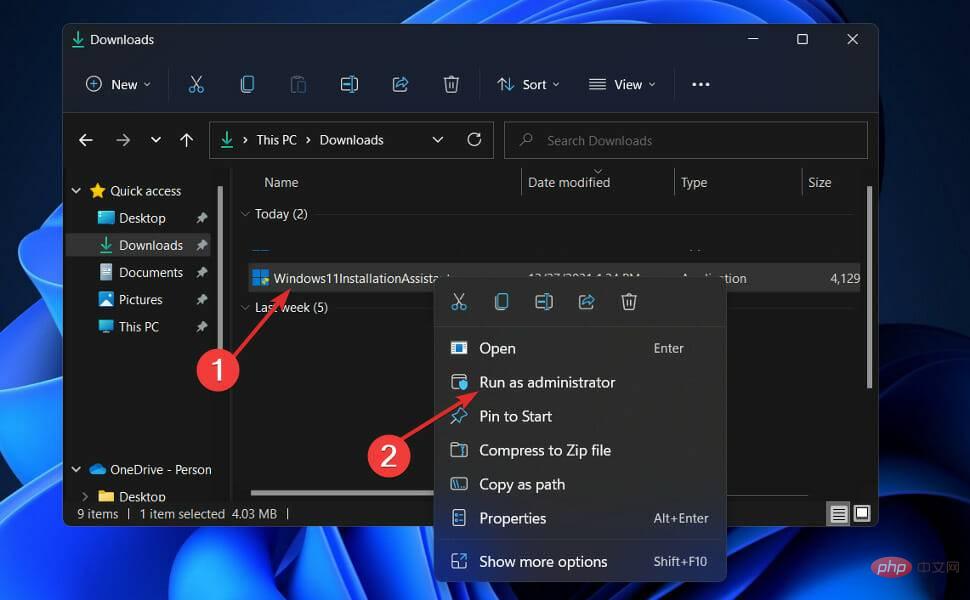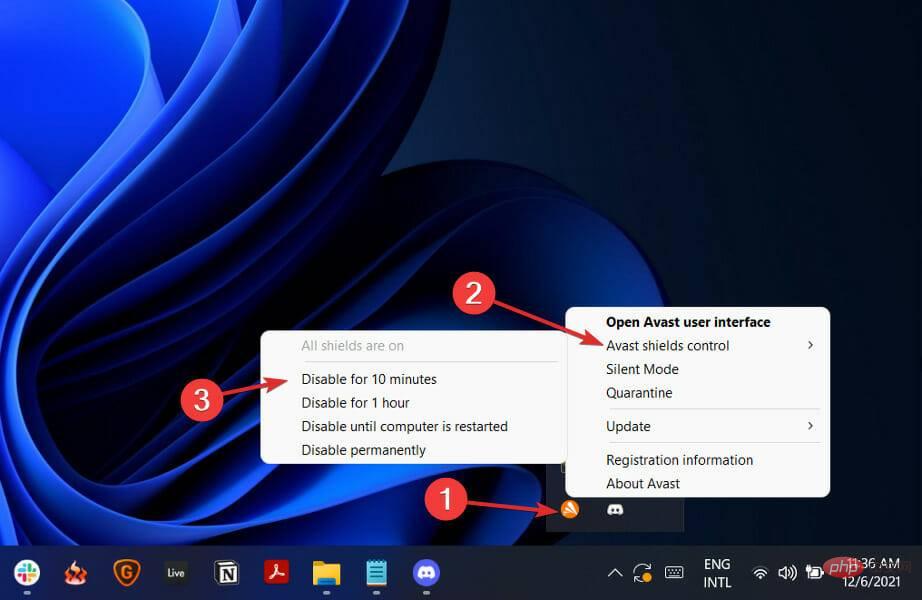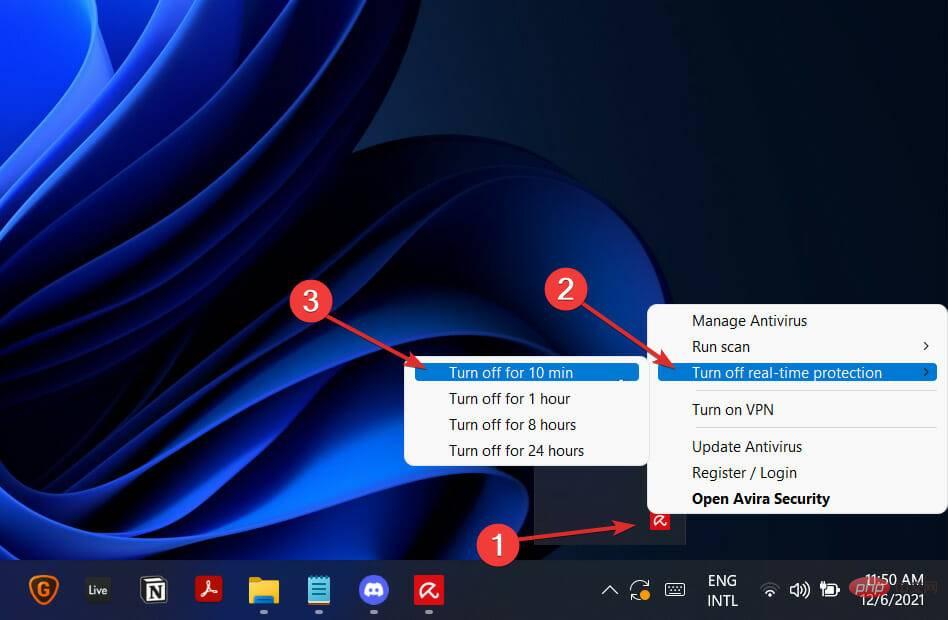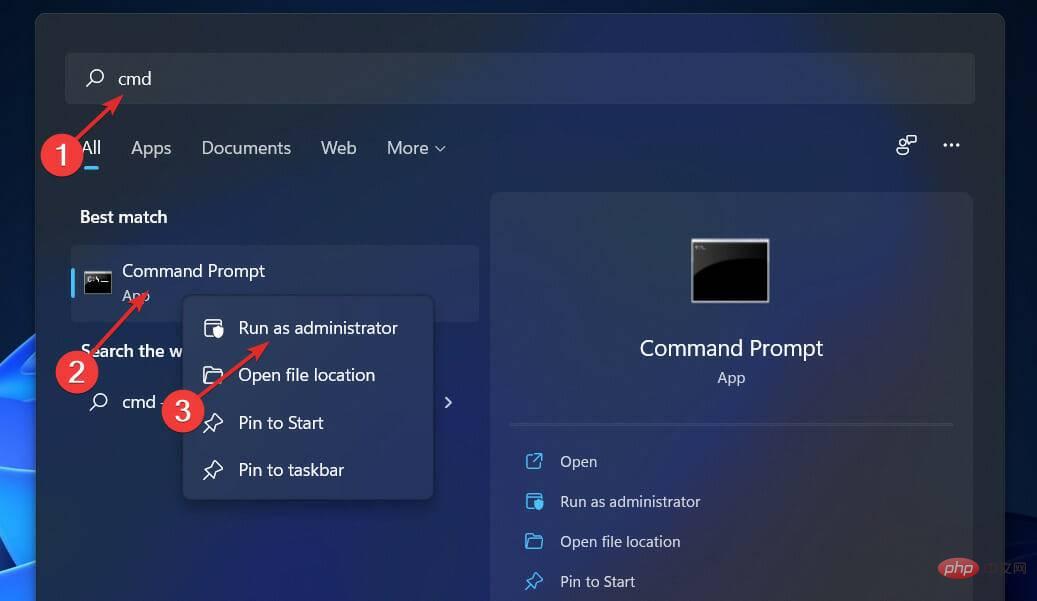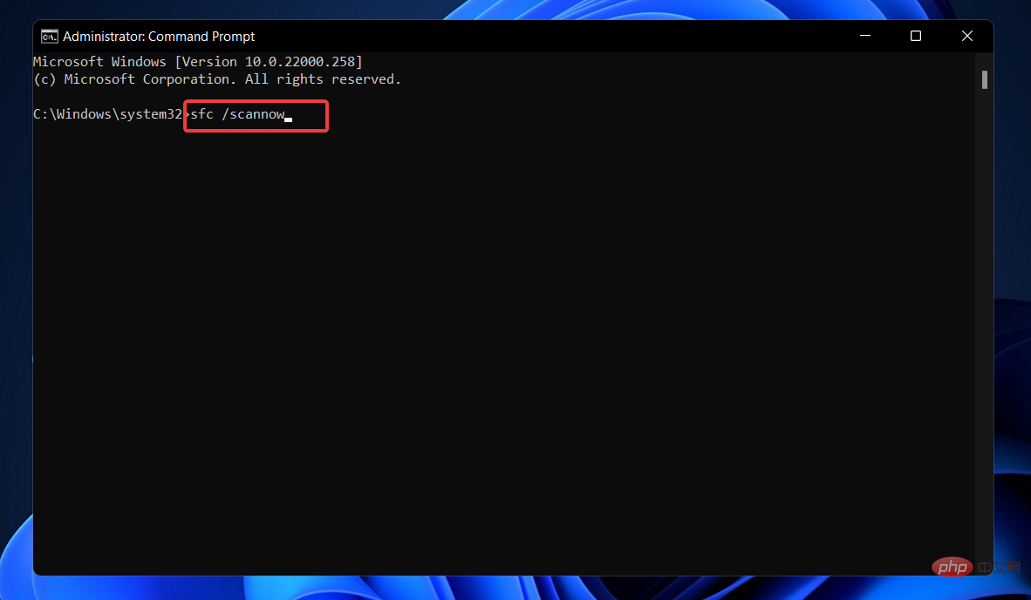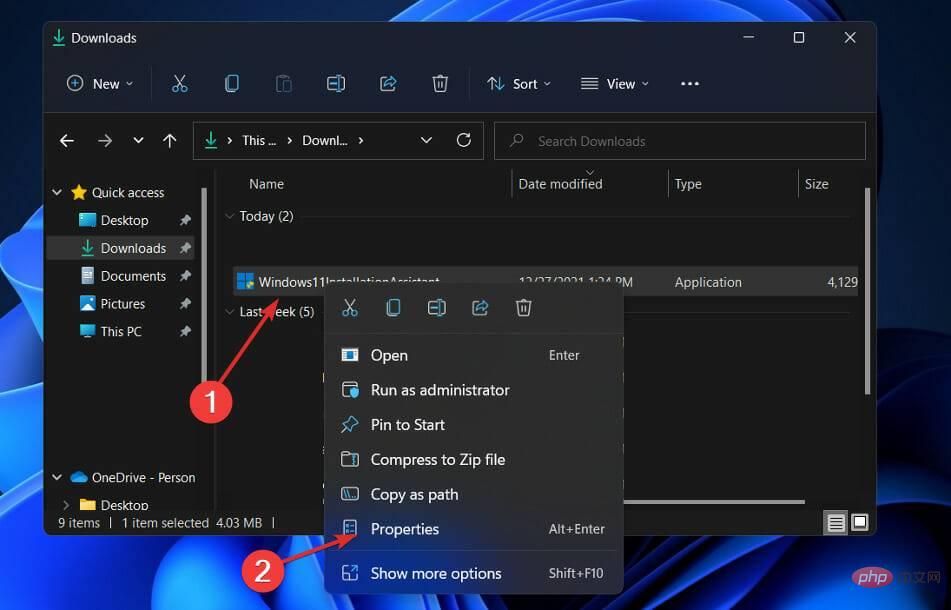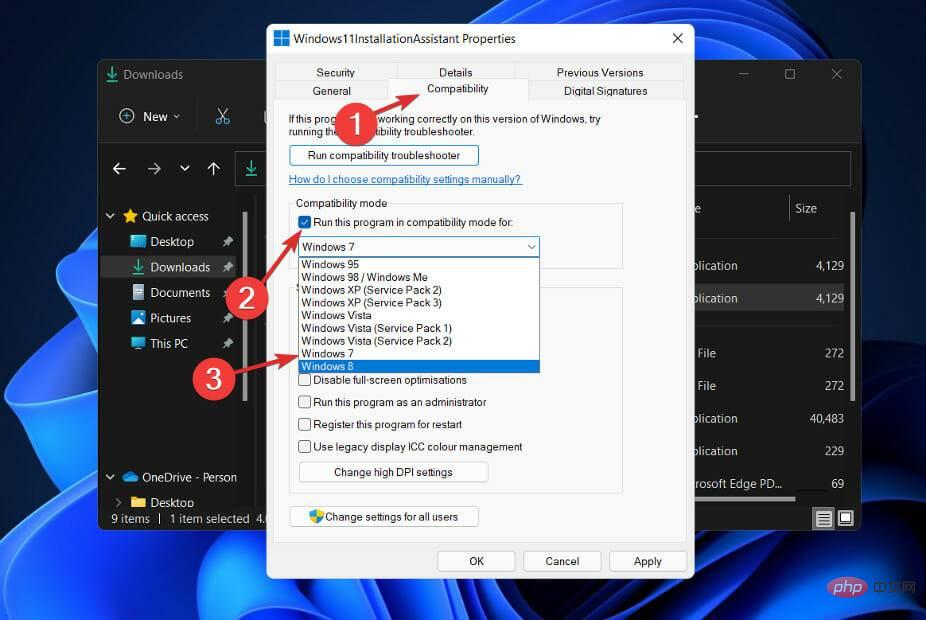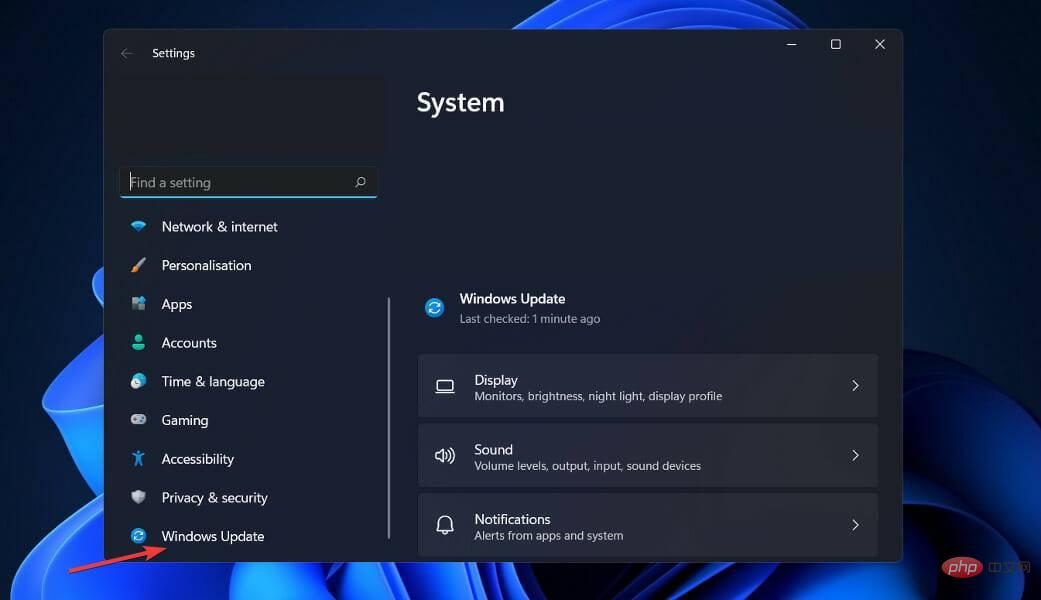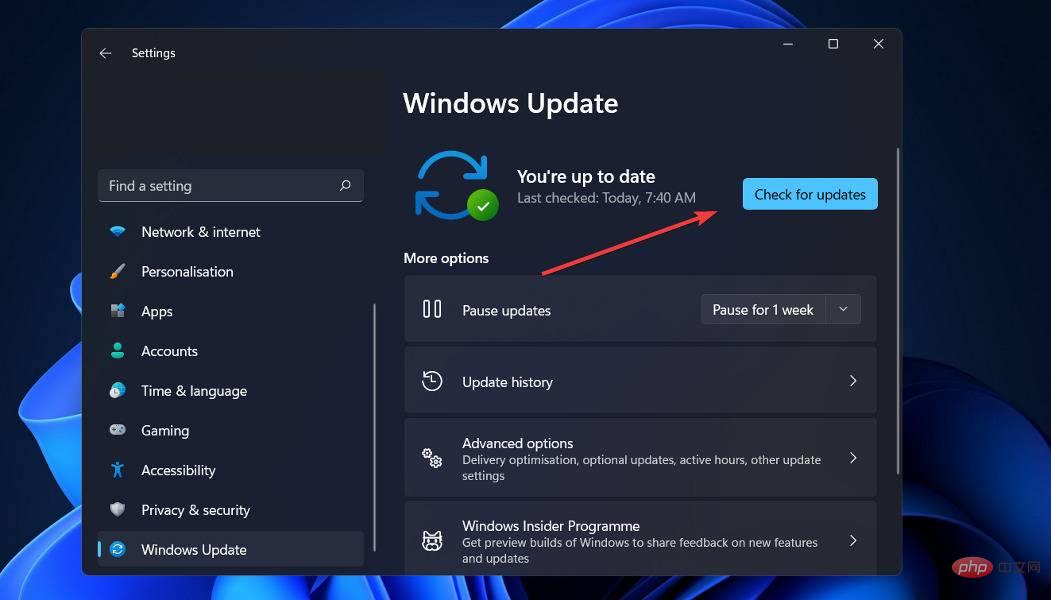修復:Windows 11 的安裝助理不工作
- WBOYWBOYWBOYWBOYWBOYWBOYWBOYWBOYWBOYWBOYWBOYWBOYWB轉載
- 2023-05-14 12:58:171838瀏覽
Windows 11 已經正式推出,用戶爭先恐後地嘗試使用微軟的作業系統。
雖然許多客戶聲稱 Windows 11 升級成功,但有些客戶在使用 Windows 11 安裝助理完成更新時遇到了錯誤代碼 0x8007007f。
同樣,其他人也遇到了錯誤訊息,指出 Windows 11 安裝助理已經在運行,或者出現了問題。
您不應該太擔心 Windows 11 升級問題,因為錯誤在大型 Windows 升級版本中很常見。繼續閱讀以了解如何解決它,以便您可以升級到 Windows 11。
Windows 11 中有哪些新增功能?
Windows 11 引進了一個完全重新設計的 UI,它更類似於 Mac。它採用簡單的設計,圓潤的側面和柔和的柔和色彩相得益彰。 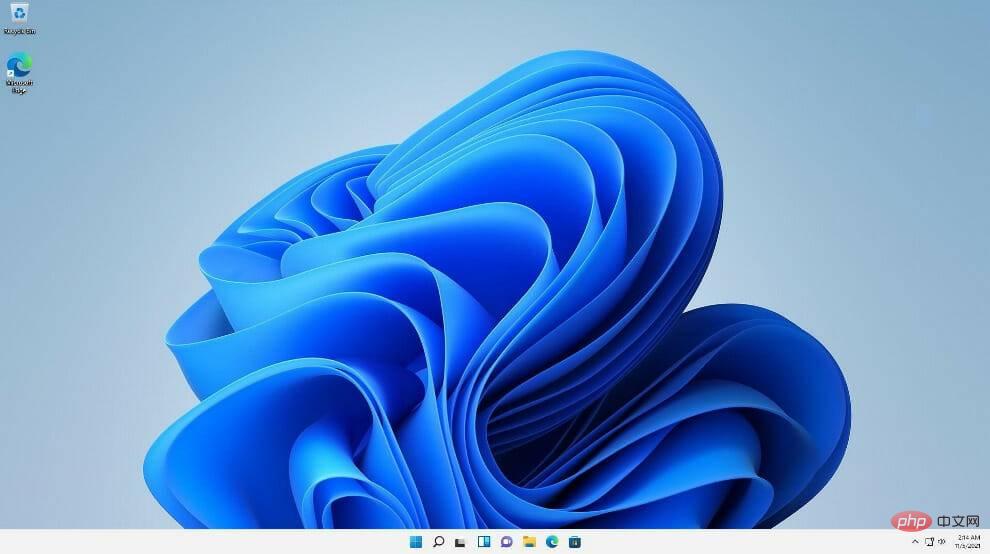
與工作列一起,作為 Windows 圖示的「開始」功能表被移至螢幕中間。但是,如果您願意,可以將它們返回到左側的原始位置,就像在 Windows 10 中一樣。
Android 應用程式將透過 Microsoft Store(但不會立即)透過 Amazon Appstore 提供,該應用程式商店將在 Windows 11 中提供。
在 Windows 10 上存取 Android 應用程式的能力以前可以透過幾種方法獲得,包括使用三星 Galaxy 手機,但這將使其成為本機。 )
對於 Windows 客戶來說,這是他們期待已久的事情,它代表著行動和筆記型電腦的整合又邁出了一步。此功能目前處於測試階段,僅供 Windows 預覽體驗成員使用,他們可以對其進行測試。
Windows 11 將允許您以類似 Mac 電腦的方式建立虛擬桌面。它使您可以出於個人、專業、教育或遊戲目的同時在多台電腦之間切換。這在 Windows 10 中更難配置和使用。
在工作列上的圖示之間添加手勢和更大的空間是微軟試圖改善平板電腦觸控體驗的兩種方式。使用數位筆做筆記或素描時,您現在可能會聽到並感覺到振動。
如果 Windows 11 的安裝助理不工作,我該怎麼辦?
1. 以管理員身分執行助手
- 從微軟官網下載安裝助理後,找到執行程式檔案。它很可能位於您 PC的下載資料夾中。
- 找到後,右鍵點選可執行檔並選擇Run as administrator。

- 將彈出一個對話框詢問您的許可。點選 是以 允許Windows 11 安裝助理以管理員權限運作。
現在繼續執行向您顯示的安裝步驟。確保仔細遵循它們。
2. 停用您的防毒軟體
- 點擊展開從任務欄,並用滑鼠右鍵點擊您的防毒圖標,然後選擇箭頭 Avast的屏蔽控制 ,然後禁用10分鐘。

- 如果您安裝了其他防毒程序,您可以按照與上述相同或類似的步驟暫時停用該應用程式。

如果問題不再出現,則您的防毒應用程式是問題根源的可能性很高。為了保護您的計算機,您應該考慮使用其他與 Windows 11 相容的防毒產品。
3. 執行sfc
- 按 Windows S 鍵開啟 搜尋 欄,然後鍵入 cmd,然後右鍵單擊最相關的結果以管理員身份運行它。

- 鍵入或貼上以下指令,然後按 Enter:
<strong>sfc /scannow</strong>
完成等待該過程完成後重新啟動電腦(這可能需要一些時間)。
4.設定相容模式
- 從微軟官網下載安裝助理後,找到執行程式檔案。它很可能位於您 PC的下載資料夾中。
- 右鍵點選它,然後選擇Properties。

- 現在導覽到“相容性”選項卡,按一下“以相容模式執行此程式:”,然後選擇“ Windows 7”。

- 點擊 應用 以儲存更改,然後正常執行執行檔並查看視窗是否保持開啟足夠長的時間來執行您的任務。
如何檢查 Windows 11 中的新更新?
在 Windows 11 的開發過程中,開發人員重點分析了數據,以確定哪些設定使用最多,哪些設定使用最少。
毫無疑問,Windows 更新被賦予最高優先級,並且專門為它們建立了一個新選單。手動更新Windows 11 可透過以下方式完成:
- 按 Windows I 鍵開啟 設定 應用程序,然後點選 左側面板中的Windows 更新。

- 如果您有任何新更新要下載,請按一下「立即 安裝」 按鈕並等待流程完成,否則按一下「 檢查更新」 按鈕。

- 如果有任何新的更新,系統會立即下載並安裝它們。
這裡的所有都是它的!新的作業系統已安裝在您的電腦上,我們希望我們的解決方案能幫助您順利完成升級。
以上是修復:Windows 11 的安裝助理不工作的詳細內容。更多資訊請關注PHP中文網其他相關文章!